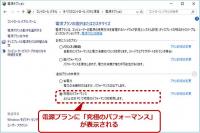【黒い砂漠】放置時の消費電力を下げるための設定

黒い砂漠ユーザーは24時間PCをつけっぱなしという方も少なくないですが、この時気にしたいのがPCの消費電力です。
なるべく消費電力を抑えるにはどうしたらいいかをまとめていきたいと思います。
Contents
どれくらい消費電力が変わるか?
| 省エネ設定前 |
|
|---|---|
| 省エネ設定後 |
|
Ryzen 9 5900X + RTX 2080 Tiの私の環境では、HDDなどをたくさん積んでいる関係もあり、元々の消費電力が結構多めです。
今回紹介する省エネ設定をする前は、黒い砂漠の最小化状態でおよそ204Wを消費していました。
省エネ設定をした後は、およそ138Wまで減りました。長時間放置をする人は電気代が変わってくると思います。
ここから後は、どのような設定をしたかを紹介していきます。
【Windows】電源プランの選択
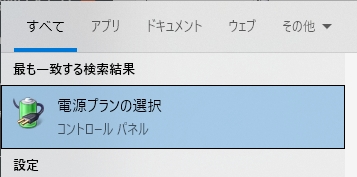
Windows10では、電力プランの選択という電源オプションの設定があります。
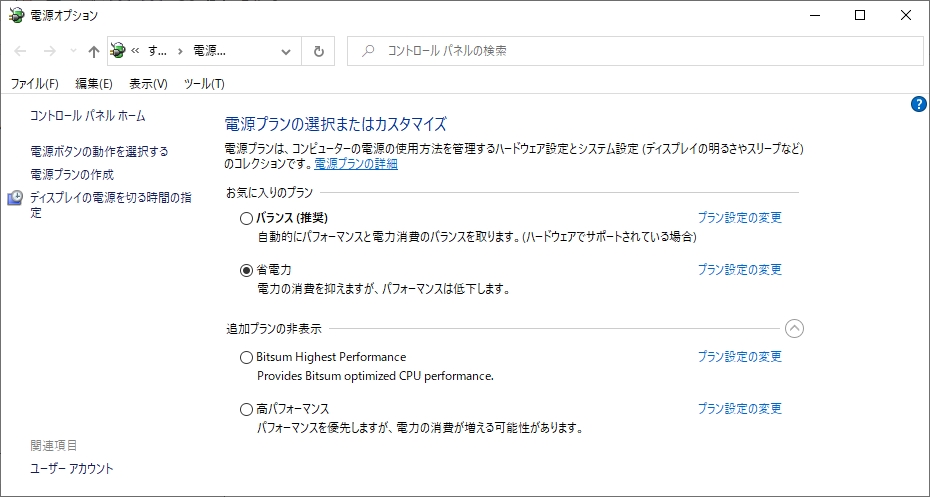
ここで「省電力」を選ぶと、全体的に省エネモードになります。その分パフォーマンス、レスポンスなどが落ちます。
ゲームをする時は「バランス」や「高パフォーマンス」を選択すると良いでしょう。
「高パフォーマンス」がない場合、以下の記事の方法を使うことで追加できます。
電源オプションの詳細設定
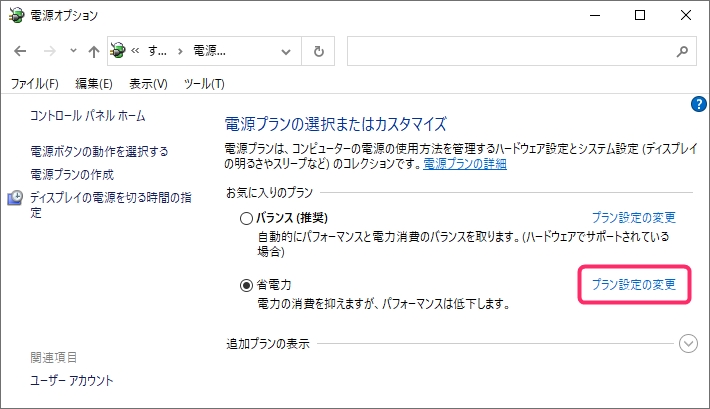
電源プランの横にある「プラン設定の変更」では、電源オプションの詳細設定が可能です。
安定した放置のために私は制限していないものもあります。
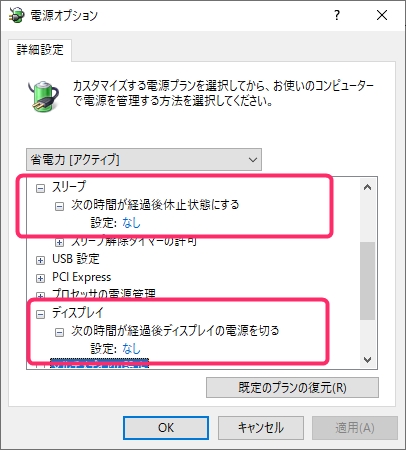
バックグラウンドで黒い砂漠を動かしている関係上、スリープはさせません。
ディスプレイの電源はPC側からは切らず、自分でディスプレイのスイッチからオフにしています。
【CPU】無駄なCPUコアを休ませる(やや上級者向け)
ParkControlというソフトを使って、CPUを休ませる設定をいじっています。
Intel CPUの場合はコアクロックを低下させることで省エネになるのですが、Ryzenの場合はコアクロックを動的に下げる設計ではないらしいので、動作させるコア数を変化させることで省エネを行うしかありません。
元々はゲーム中のパフォーマンスを最大化するため、Parking設定を全部Disabledにしていたのですが、省電力電源設定の時には不要なコアを休ませることによって電力消費を抑えようというわけです。
設定は電源プランと紐づいているため、「高パフォーマンス」設定時は全力で動くように、「省電力」設定時では極力休ませるようにします。
とてもざっくり説明すると、Parking ACなどの各項目がEnabledになっていれば休む設定が働きます。パーセンテージを下げればそれだけ休む度合いが増えます。
- Parking AC :AC電源(コンセント)使用時のコアの休憩
- Parking DC:DC電源(バッテリー)使用時のコアの休憩
- Freq Scalling AC:AC電源(コンセント)使用時のCPU周波数調整
- Freq Scalling DC:DC電源(バッテリー)使用時のCPU周波数調整
デスクトップPCでは、Parking AC、Freq Scaling ACを調整すればよいです。
Freq ScallingについてはRyzenだと効かないかも?
ほぼアイドルの状態
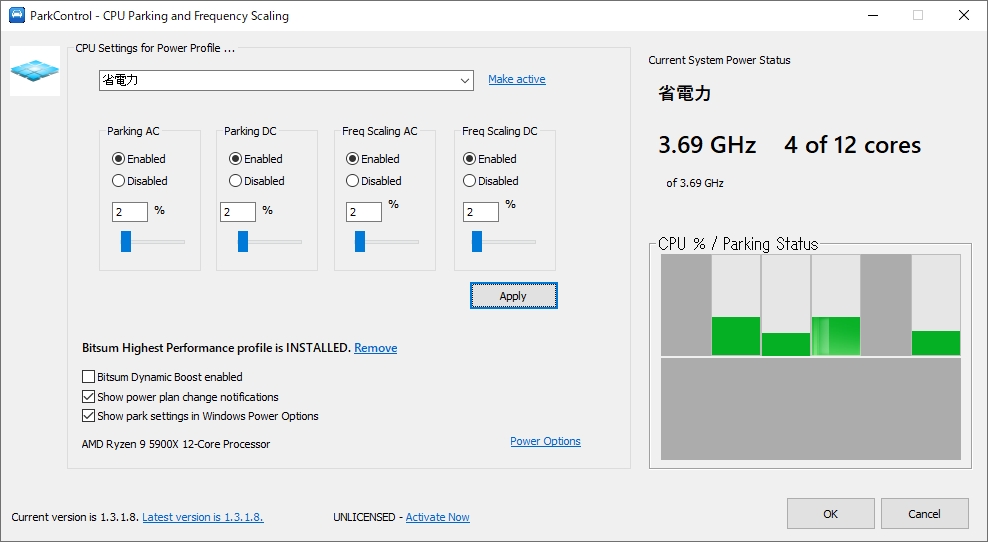
「省電力」電源プラン設定時の動作はこんな感じで設定しています。低負荷時では12コア中3~5コアくらいが動き、他は休んでいます。
砂漠最小化
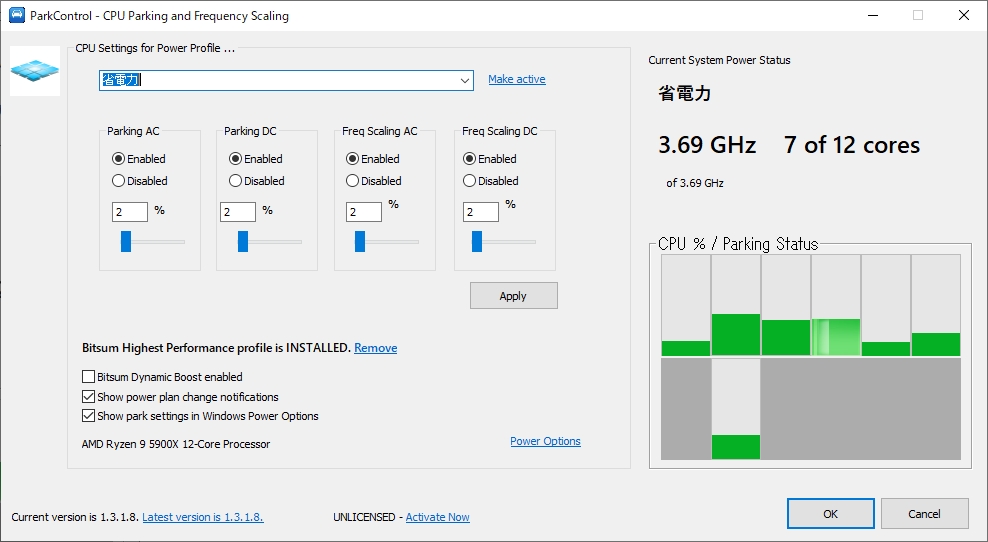
「省電力」電源プラン設定のまま、黒い砂漠を最小化している時です。
もう少しバックグラウンドで働くので、7コアが動作しています。それでも5コアは休んでいます。
ゲーム用全力時
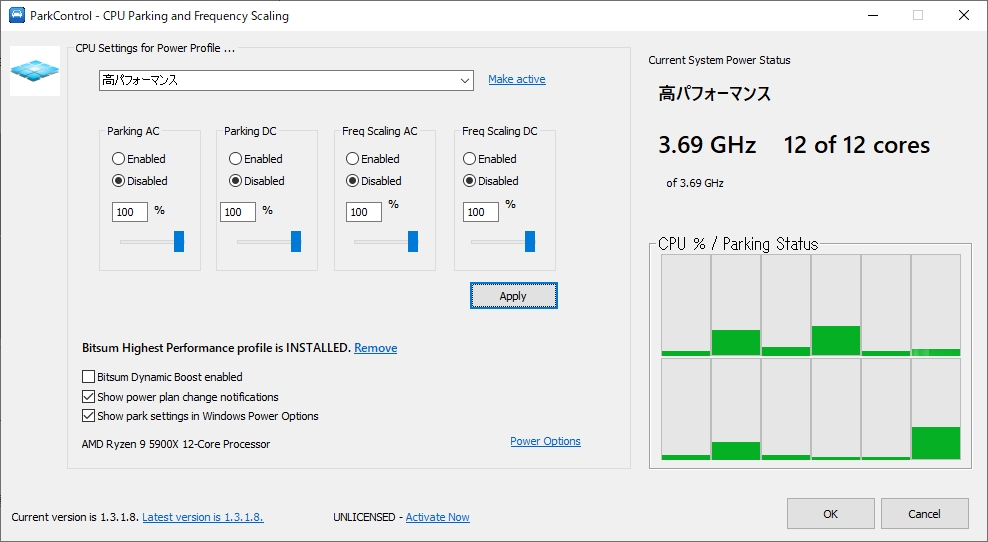
ゲームをする時は電源プランの「高パフォーマンス設定」用に設定を行います。こちらではすべてDisabledの100%にすることで、処理のラグを減らしています。
【常駐ソフト】なるべく減らす
Windowsに常駐するソフトはなるべく減らすことで消費電力を抑えることが出来ます。
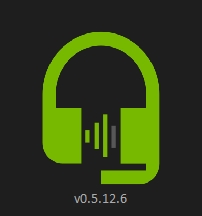
私が盲点だったのは、RTX VOICEです。
RTX VOICEはGeForce RTXシリーズのグラフィックボードを用いた、ボイスチャットなどの音声入力用のノイズキャンセリングソフトです。
RTX VOICEがアクティブになっているとGPUパワーを常に消費します。
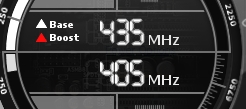
グラフィックボードの動作クロックは、私のグラボの場合は砂漠最小化で400MHz程度ですが
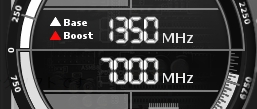
RTX VOICEを使っていると他にGPUを使うプログラムを使っていなくても1350MHzから下がりません。
グラフィックボードの消費電力が50Wくらい上がってしまいます。
このため、RTX VOICEは利用する時だけオンにするのが良いと思います。
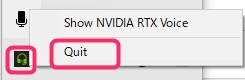
常駐しているRTX VOICEは、アイコンを右クリックしてQuitで終了させることが出来ます。
【モニタ】60Hzにリフレッシュレートを下げる
ゲーミングモニタを使っている方も、放置時にはモニタのリフレッシュレートを60Hzに下げた方が良いです。
GPUの周波数が下がって省エネになることがあります。
144Hz放置時
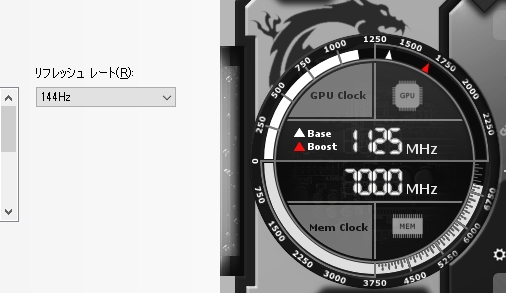
60Hz放置時
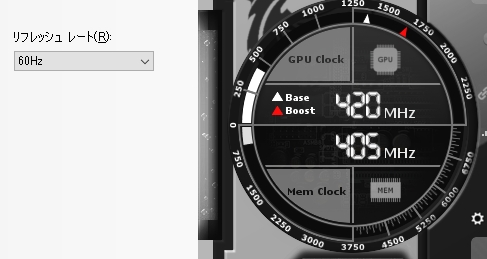
黒い砂漠の画質を下げておく
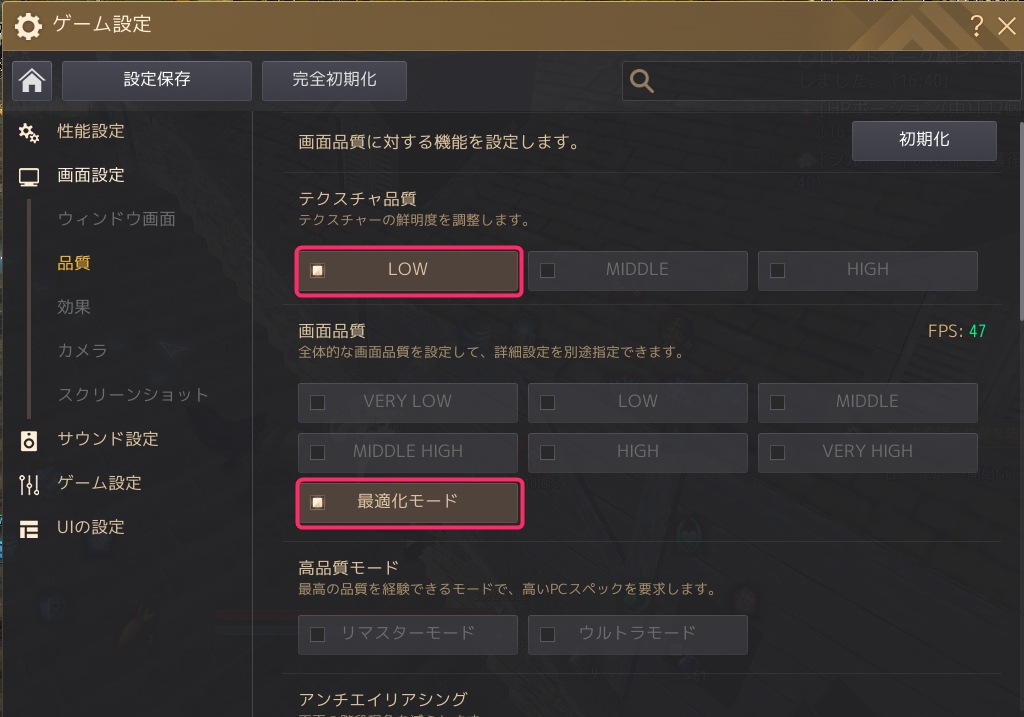
極わずかですが最小化時のGPU消費量を減らす効果があります。VRAM消費量が減るからかな?
最小化しつつ別ゲーをやりたい時は必須の設定でもあります。
黒い砂漠を最小化してタスクトレイに入れる
ゲームをタスクトレイに入れることでCPU&グラボ負荷が下がるので、これはかならずやりましょう。
タスクトレイに入れた状態で安定しない場合、省エネ設定などが効きすぎていて通信が不安定になっている可能性などが考えられます。
ハイエンドPCほど最小化放置の電気使用量が多いのか?
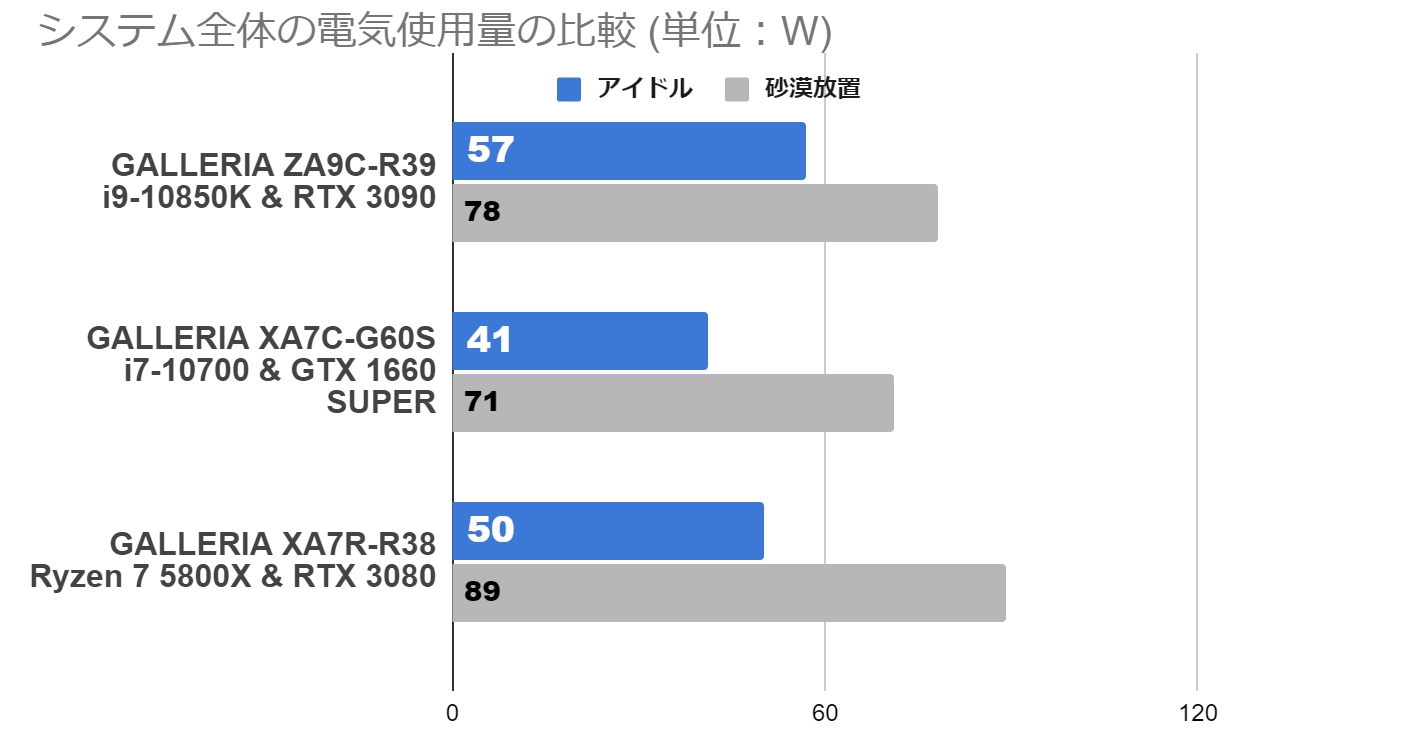
砂漠の放置に関してはPCのパーツグレードでめちゃくちゃ電気代が変わる!ということはないと思います。
例えば、エントリークラスのCore i7 & GTX 1660 SUPERと、ハイエンドのCore i9 & RTX 3090では10Wも変わりません。放置時はGPUクロックが適切に下がるためです。
HDDを搭載すると消費電力は増えます。また、電源の品質によっても効率が変わるので、PC購入時には80PLUS規格のGoldやPlatinum、Titaniumなど、なるべく良い電源を選択すると良いでしょう。
プレイ時の消費電力バランスが良いPCは?
プレイフィーリングの良さや電力消費バランスを考えると、RTX 3070搭載PCがおすすめです。
RTX3080搭載PCは、高負荷時に480W~550Wという消費電力に至るPCが多かったので、例えば住宅事情的にもなるべく電力使用を抑えたい場合などは、電力消費コストとグラボパワーのバランスが良いRTX 3070を選ぶのが良いと思います。
GALLERIA XA7C-R37はi7-11700の電力制限65W下では400W未満、UEFIから電力制限を緩めても450W未満で運用が可能でした。静音性にも優れていたので、寝室でつけっぱにするような用途の方におすすめです。
ゲーミングに強くなったRyzen 5000番台も黒い砂漠にはおすすめです。GALLERIA ZA7R-R37の場合は240mm簡易水冷タイプのCPUクーラーが搭載されています。

※GALLERIA別機種で搭載されていた240mm簡易水冷クーラー
以前5800Xの簡易水冷機をレビューした時は空冷より若干動作音がうるさいかなと思いましたが、ゲーム中ならそこまで気になりませんでした。静音性より性能を重視する方におすすめです。
記事の内容は執筆、更新日時時点の情報であり、現在は異なっている場合があります。 記載されている会社名・製品名・システム名などは、各社の商標、または登録商標です。
黒い砂漠 ©Pearl Abyss Corp. All Rights Reserved.
Black Desert ©2019 PEARL ABYSS CORPORATION. All Rights Reserved.
サイト上の黒い砂漠の著作物利用に関しましてはPEARL ABYSS社の公認をいただいております。
【今日のおすすめ】
【auひかり】最大10Gbpsの超高速通信!最大126,000円還元キャンペーンキャッシュバックで初期工事費も実質無料!